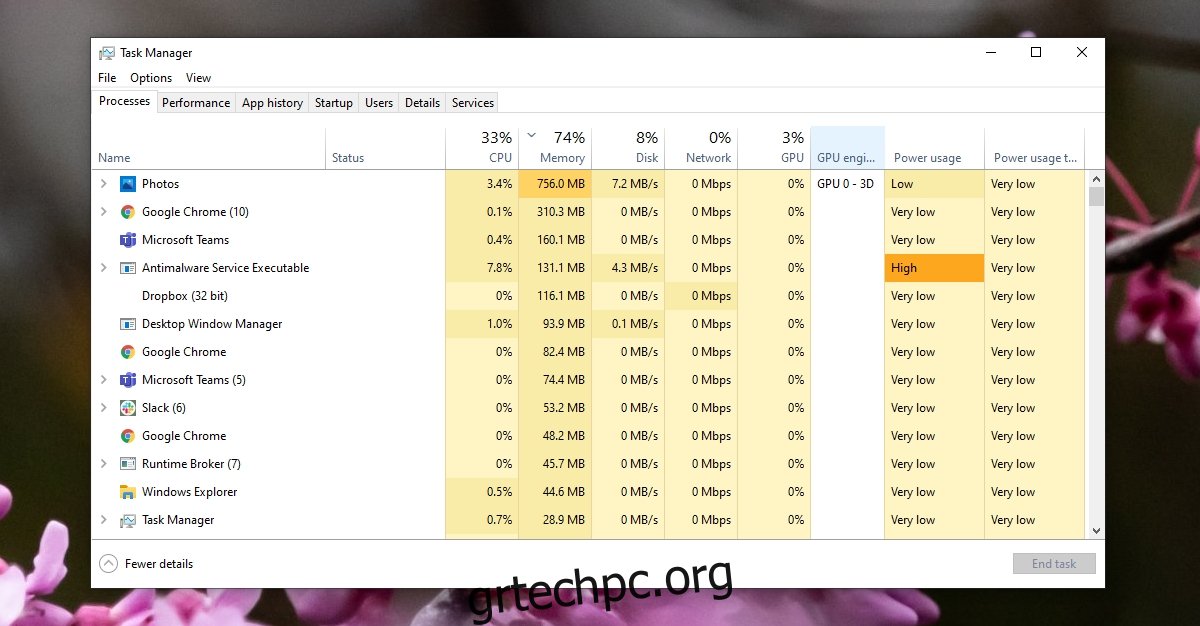Το Photos είναι το στοκ προβολής εικόνων στα Windows 10. Συνοδεύεται από βασικά εργαλεία επεξεργασίας εικόνων, μερικά εφέ εικόνας και πρόγραμμα επεξεργασίας βίντεο. Η εφαρμογή αντιμετωπίζει προβλήματα από καιρό σε καιρό και τείνει να παγώνει όταν ασχολείστε με μεγάλα άλμπουμ φωτογραφιών ή κατά την εισαγωγή φωτογραφιών από συσκευές όπως τηλέφωνο ή κάμερα.
Οι φωτογραφίες μπορεί να είναι μια εφαρμογή στοκ, αλλά δεν είναι ένα βασικό εργαλείο των Windows 10. Μπορείτε να επιλέξετε οποιοδήποτε άλλο πρόγραμμα προβολής εικόνων και να το χρησιμοποιήσετε στη θέση του. Το μόνο πρόβλημα είναι ότι ενώ είστε ελεύθεροι να χρησιμοποιήσετε μια διαφορετική εφαρμογή, οι Φωτογραφίες τείνουν να εκτελούνται σε κατάσταση αναστολής.
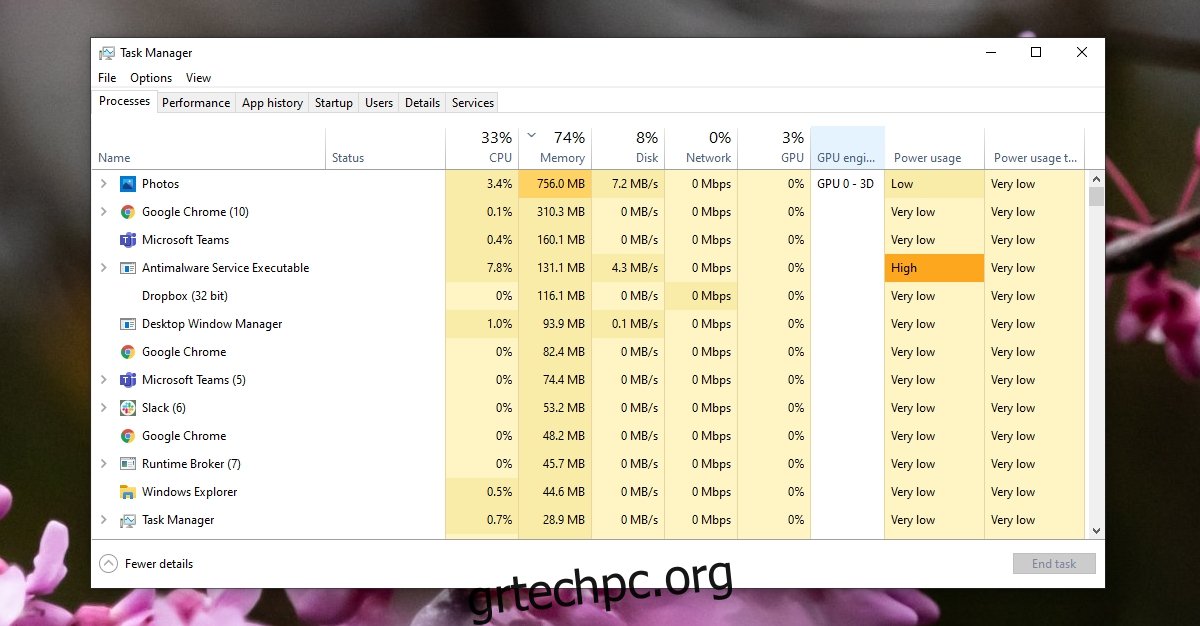
Πίνακας περιεχομένων
Διορθώστε την υψηλή χρήση μνήμης Microsoft.Photos.exe
Η εφαρμογή Φωτογραφίες εκτελείται συνήθως σε κατάσταση αναστολής. Θεωρητικά, αυτό σας επιτρέπει να ξεκινήσετε πιο γρήγορα εάν το εκκινούσατε, αλλά πρακτικά δεν κάνει καλό. Η εφαρμογή χρειάζεται πολύ χρόνο για να βγει από την κατάσταση αναστολής, αλλά αν αντί να εκτελείται σε κατάσταση αναστολής, το Photos χρησιμοποιεί πολλή μνήμη, έχετε διαφορετικό πρόβλημα στα χέρια σας. Δείτε πώς μπορείτε να το διορθώσετε.
1. Κλείστε τις διαδικασίες φόντου Photos
Εάν το Photos εκτελείται για πολύ καιρό και δεν κάνετε επανεκκίνηση του συστήματός σας τακτικά, η χρήση της μνήμης της εφαρμογής μπορεί τελικά να αυξηθεί. Αυτό είναι πιθανόν ένα μεμονωμένο πράγμα που μπορεί να διορθωθεί με επανεκκίνηση του συστήματος. Ακολουθήστε αυτά τα βήματα.
Κάντε δεξί κλικ στη γραμμή εργασιών και επιλέξτε Διαχείριση εργασιών.
Μεταβείτε στην καρτέλα Διεργασίες και επιλέξτε Φωτογραφίες Υπόβαθρο Υπολογιστής εργασιών.
Κάντε κλικ στο κουμπί Τέλος εργασίας.
Αναζητήστε το Runtime Broker και επιλέξτε το.
Κάντε κλικ στο κουμπί Τέλος εργασίας.
Επανεκκινήστε το σύστημα.
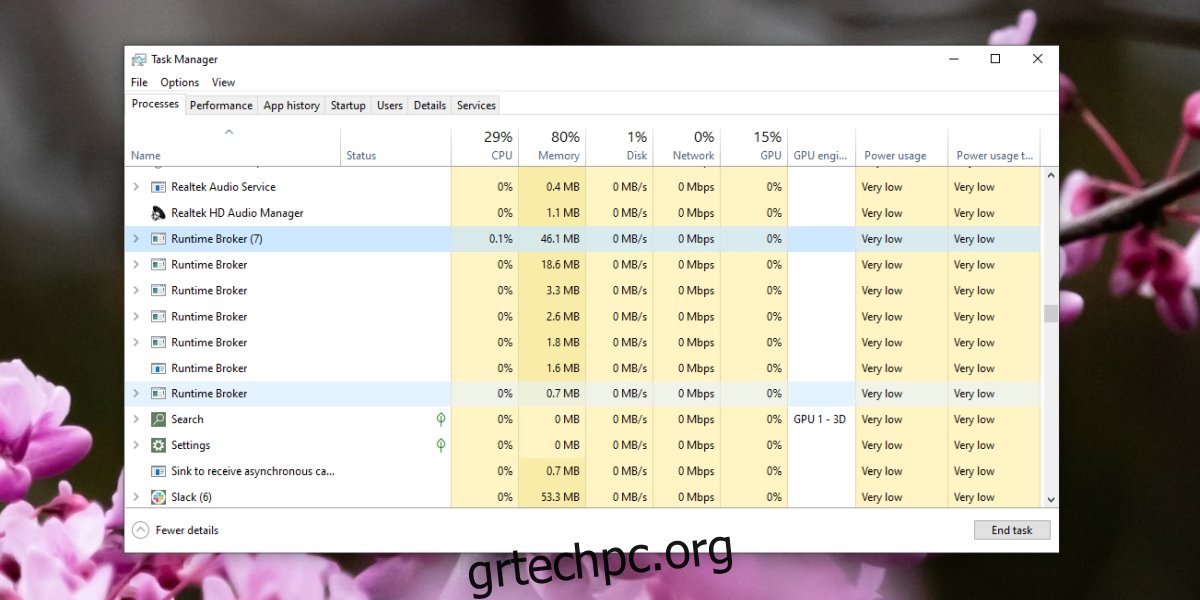
2. Απενεργοποιήστε το ζωντανό πλακίδιο
Η εφαρμογή Φωτογραφίες υποστηρίζει ένα ζωντανό πλακίδιο και μερικές φορές είναι ο λόγος που η εφαρμογή καταλήγει να χρησιμοποιεί υπερβολική μνήμη. Συνήθως έχει να κάνει με την εφαρμογή που ευρετηριάζει φωτογραφίες και δημιουργεί μικρογραφίες κάθε φορά που βρίσκει νέες φωτογραφίες στο σύστημά σας.
Ανοίξτε το μενού Έναρξη.
Κάντε δεξί κλικ στην εφαρμογή Φωτογραφίες και επιλέξτε Περισσότερα> Απενεργοποίηση ζωντανού πλακιδίου.
Επανεκκινήστε το σύστημα για καλή μέτρηση.
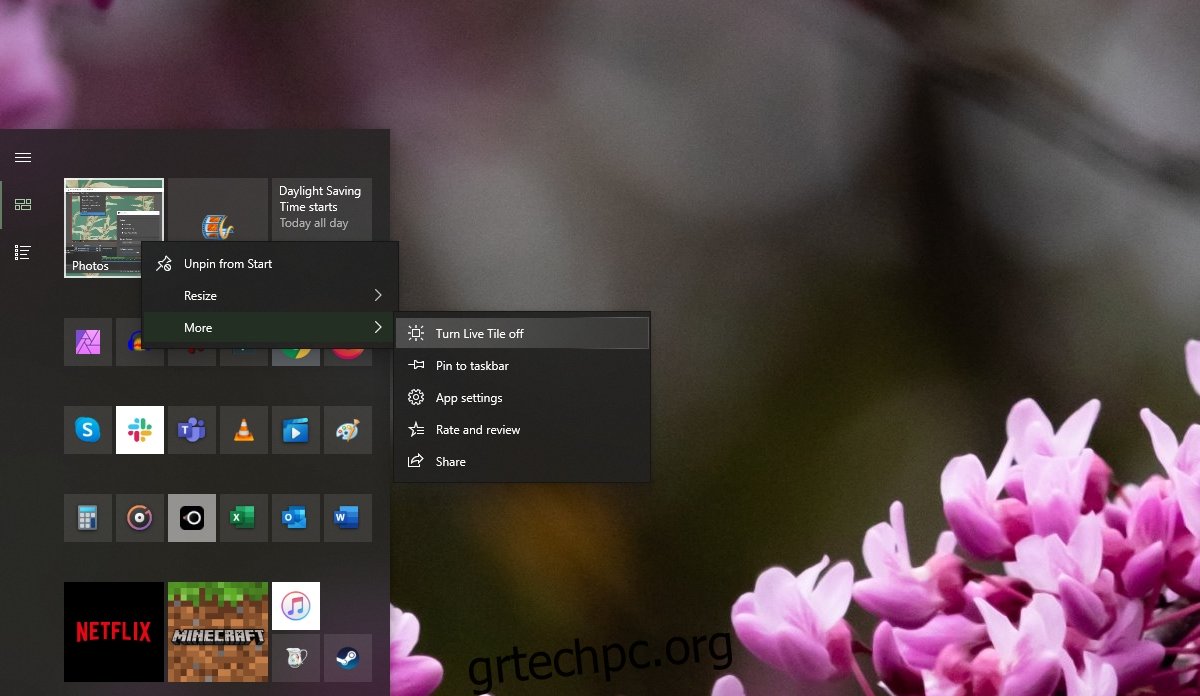
3. Απενεργοποιήστε το συγχρονισμό του OneDrive
Το OneDrive θα συγχρονίσει τις φωτογραφίες απευθείας με την εφαρμογή Φωτογραφίες. Το OneDrive είναι μια άλλη εφαρμογή στοκ στα Windows 10 και τείνει να εισβάλλει σε αρκετά διαφορετικά μέρη του λειτουργικού συστήματος. Τα καλά νέα είναι ότι μπορείτε να το απενεργοποιήσετε από το συγχρονισμό φωτογραφιών με τις Φωτογραφίες.
Ανοίξτε την εφαρμογή Φωτογραφίες.
Κάντε κλικ στο κουμπί περισσότερες επιλογές επάνω δεξιά.
Επιλέξτε Ρυθμίσεις από το μενού.
Καταργήστε όλες τις τοποθεσίες φακέλων OneDrive.
Κάντε κύλιση προς τα κάτω και απενεργοποιήστε τον διακόπτη “Εμφάνιση του περιεχομένου μου μόνο στο cloud από το OneDrive”.
Επανεκκινήστε το σύστημα.
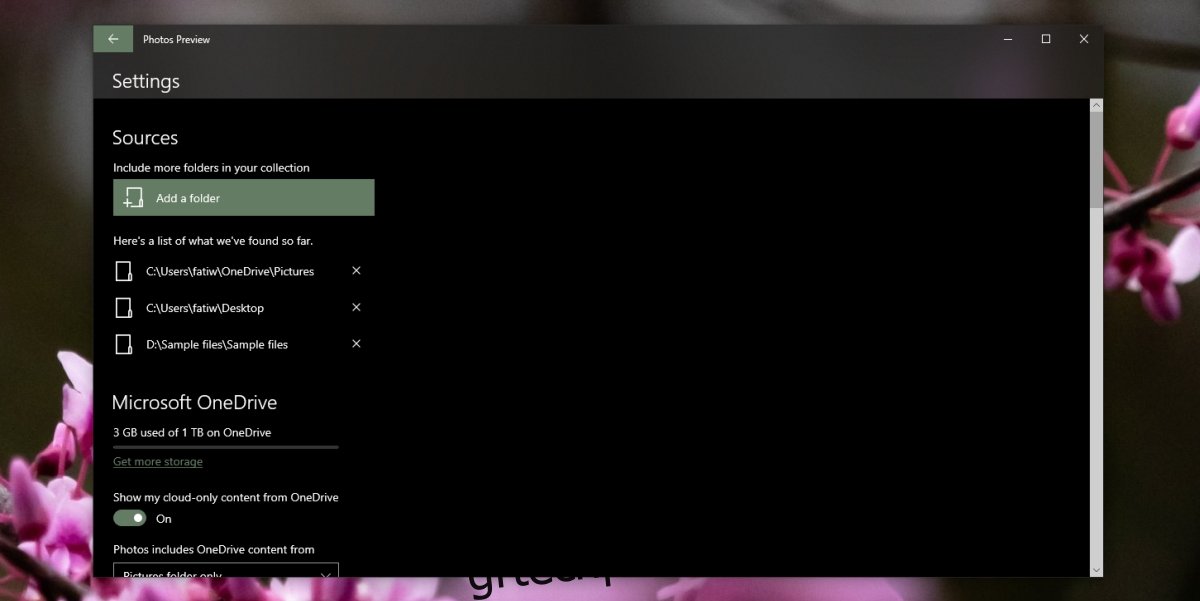
4. Απεγκαταστήστε και επανεγκαταστήστε το Photos
Η εφαρμογή Φωτογραφίες ενημερώνεται από καιρό σε καιρό και ενημερώνεται επίσης όταν τα Windows 10 λαμβάνουν μια ενημέρωση λειτουργιών. Αυτές οι ενημερώσεις μπορεί να οδηγήσουν σε προβλήματα με την εφαρμογή και ο ευκολότερος τρόπος για να τα διορθώσετε είναι να απεγκαταστήσετε και να επανεγκαταστήσετε την εφαρμογή.
Ανοίξτε το PowerShell με δικαιώματα διαχειριστή.
Εκτελέστε αυτήν την εντολή για να απεγκαταστήσετε την εφαρμογή Φωτογραφίες.
Get-AppxPackage *photo* | Remove-AppxPackage
Αφού απεγκατασταθεί, εγκαταστήστε την εφαρμογή Φωτογραφίες από το Microsoft Store.
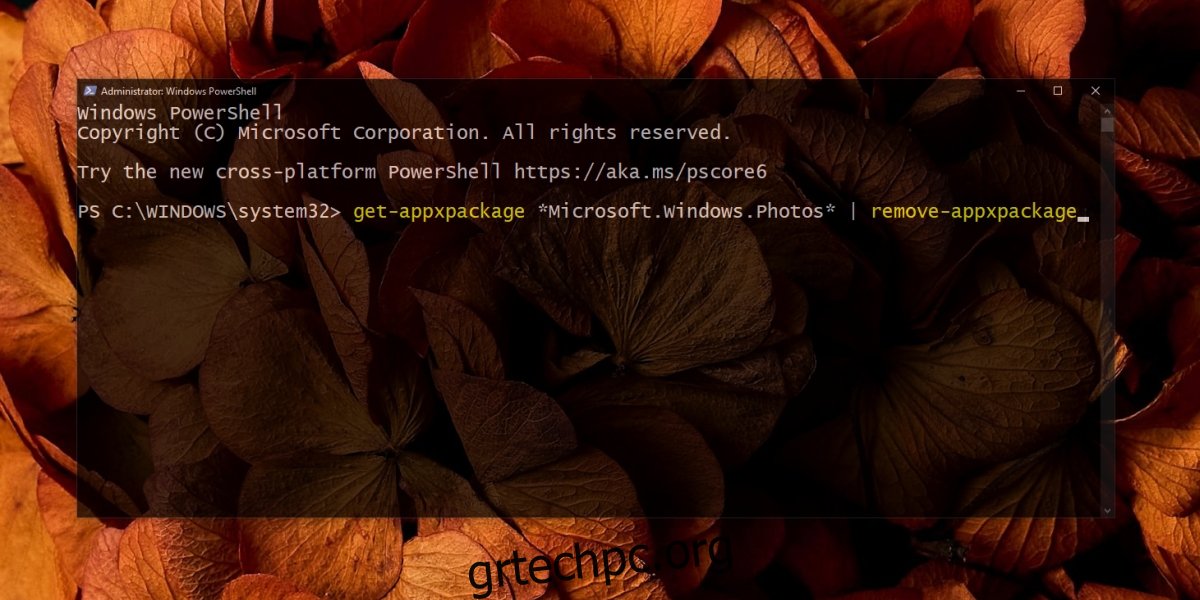
5. Δοκιμάστε μια διαφορετική εφαρμογή
Οι φωτογραφίες δεν είναι κακές, αλλά θα βρείτε καλύτερες επιλογές για τα Windows 10. Δοκιμάστε να δοκιμάσετε το IrfanView ή αναζητήστε οποιοδήποτε άλλο εργαλείο. Υπάρχουν πολλές δωρεάν λύσεις τρίτων που μπορείτε να χρησιμοποιήσετε στη θέση του.
συμπέρασμα
Η εφαρμογή Φωτογραφίες είχε προβλήματα σποραδικά όλα αυτά τα χρόνια. Τείνουν να συμβαίνουν πιο συχνά μετά από μια ενημέρωση λειτουργιών, αλλά εκτός των ενημερώσεων, η εφαρμογή θα λειτουργεί ομαλά. Σε περίπτωση που λειτουργήσει σωστά, μπορείτε να απεγκαταστήσετε και να επανεγκαταστήσετε την εφαρμογή για να διορθώσετε το πρόβλημα.